Ang anumang operating system ay may ugali ng pag-iipon ng mga error, na humahantong maaga o huli sa mga pagkabigo ng system. Ang "sandata" ng Windows na idinisenyo upang harapin ang mga pagkakamali ng system ay ang awtomatikong tool na pag-reboot. Sa parehong oras, kung minsan kinakailangan upang huwag paganahin ang awtomatikong pag-andar ng mga reboot upang malaman ang mga kadahilanang sanhi nito.
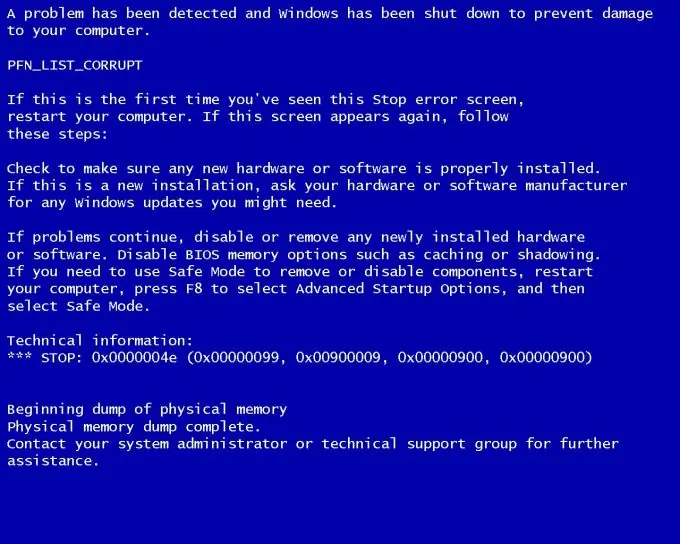
Panuto
Hakbang 1
I-click ang pindutang "Start" na matatagpuan sa ibabang kaliwang sulok ng desktop screen upang buksan ang pangunahing menu at piliin ang "My Computer".
Hakbang 2
Tumawag sa menu ng serbisyo sa pamamagitan ng pag-right click sa patlang na "My Computer" at pumunta sa seksyong "Mga Katangian".
Hakbang 3
Pumunta sa tab na "Advanced" sa window ng "Mga Properties ng System" na bubukas (Windows XP) o piliin ang "Mga advanced na setting ng system" at pumunta sa tab na "Advanced" (Windows Vista / 7).
Hakbang 4
I-click ang pindutang "Mga Pagpipilian" sa seksyong "Startup at Recovery" ng tab na "Advanced" ng pangunahing menu ng system.
Hakbang 5
Piliin ang seksyong "Pagkabigo ng System" sa dialog box na bubukas.
Hakbang 6
Alisan ng check ang kahong "Awtomatikong i-restart" sa seksyong "Pagkabigo ng System" ng pangunahing menu ng computer.
Ang resulta ng operasyon ay ang pagwawakas ng mga awtomatikong pag-reboot o pag-shutdown ng computer kapag lumitaw ang isang kritikal na error at ang hitsura ng isang "asul na screen ng kamatayan" (asul na screen na may isang BSOD code).
Isang alternatibong paraan ng hindi pagpapagana ng awtomatikong pag-restart ng mekanismo ng proteksyon o pag-shut down ng computer ay ang paggamit ng command line utility.
Hakbang 7
I-click ang Start button upang ilabas ang pangunahing menu ng Windows.
Hakbang 8
Piliin ang "Lahat ng Mga Program" at pumunta sa seksyong "Mga Kagamitan".
Hakbang 9
Tukuyin ang item ng menu na "Command Line" sa subseksyon na "Karaniwan" ng pangunahing menu.
Hakbang 10
Ipasok ang shutdown / a sa panahon ng pag-timeout.
Hakbang 11
Gamitin ang parameter / tnnn upang piliin ang dami ng oras upang maghintay bago i-restart o i-shut down ang computer. Maaari itong itakda mula 0 hanggang 600 segundo. Ang default na time-out ay 30 segundo.
Kakanselahin nito ang pag-restart o pag-shutdown ng computer.






